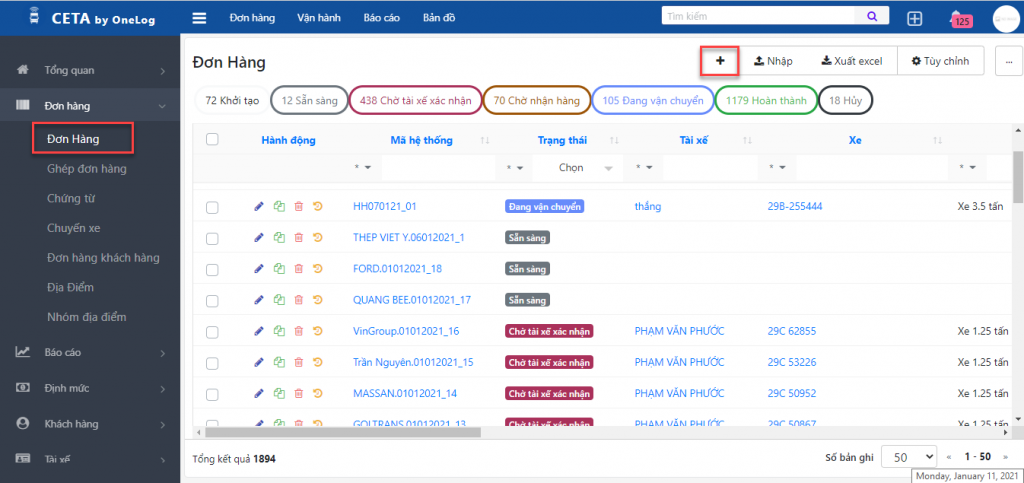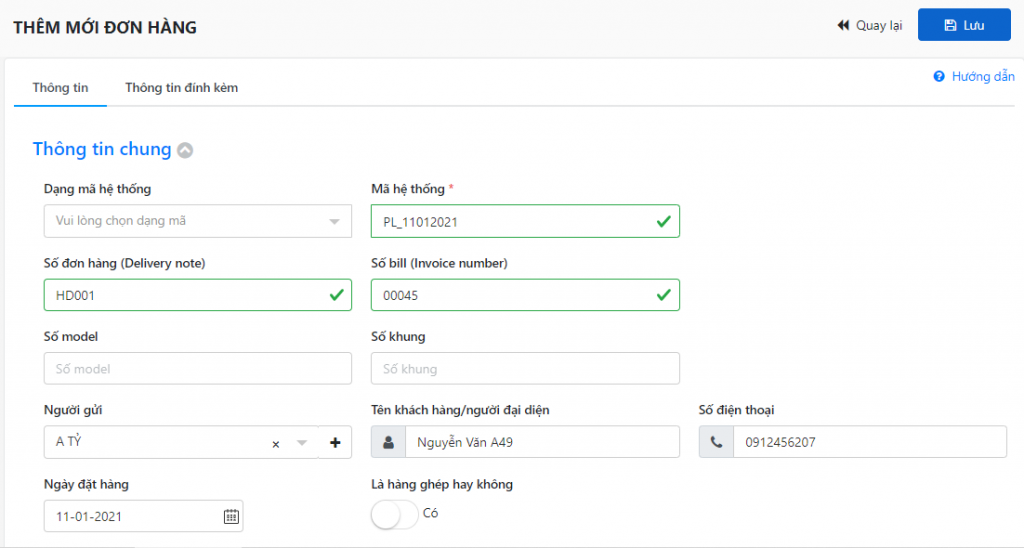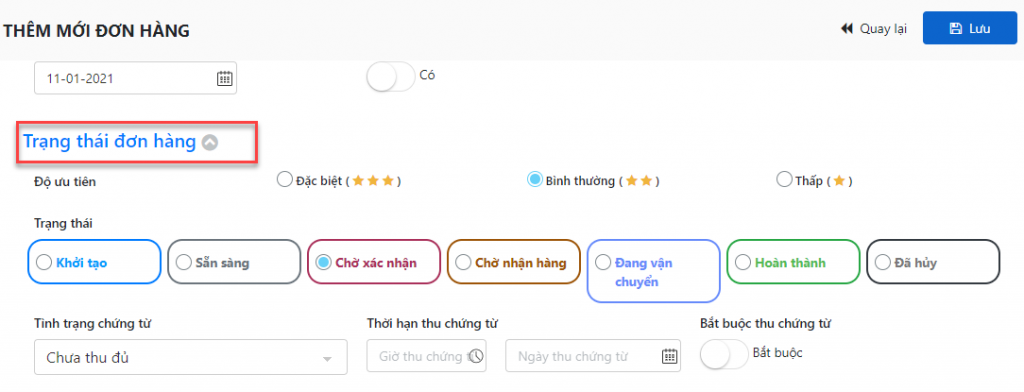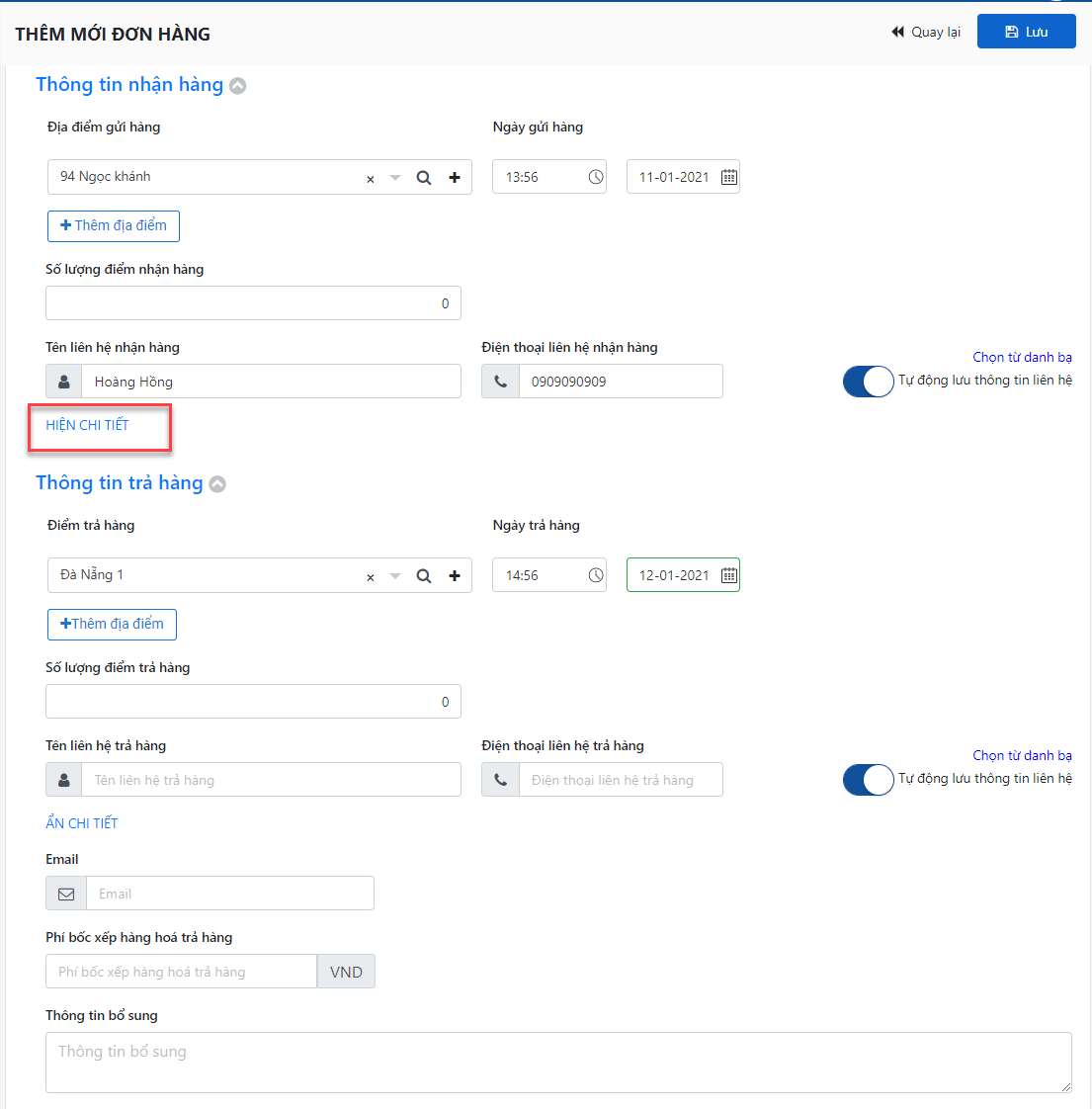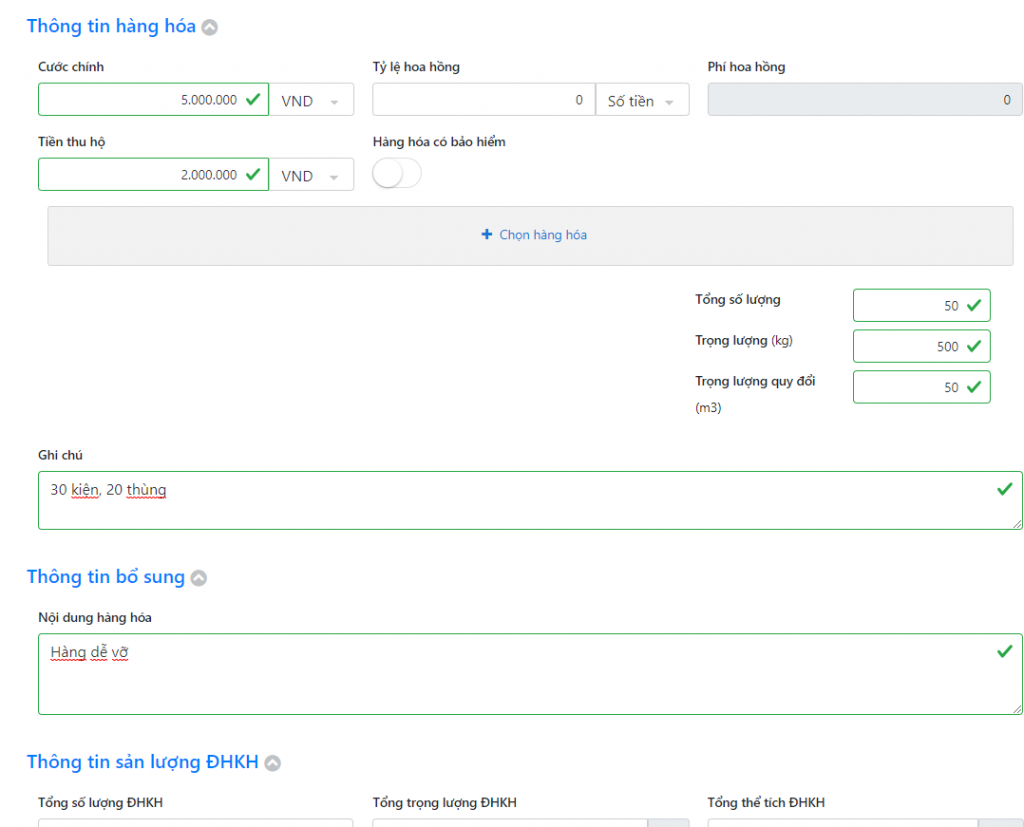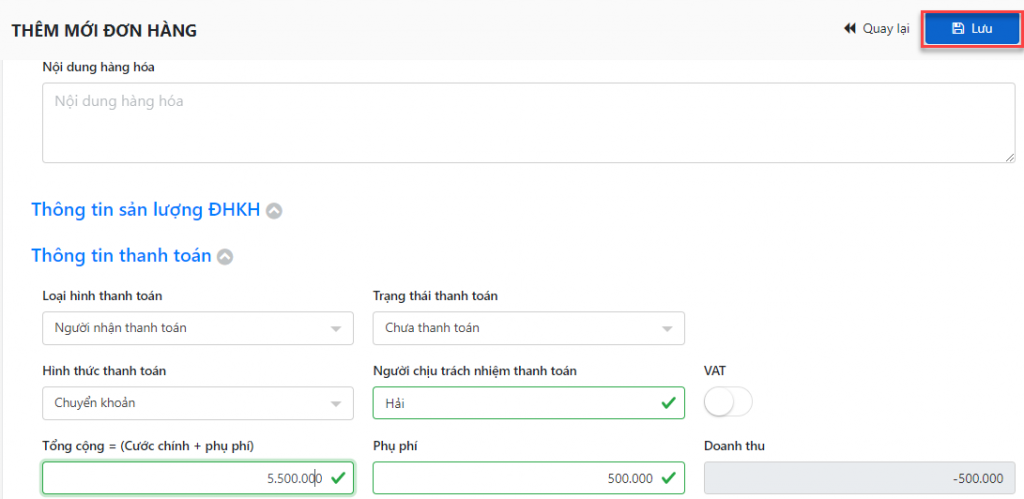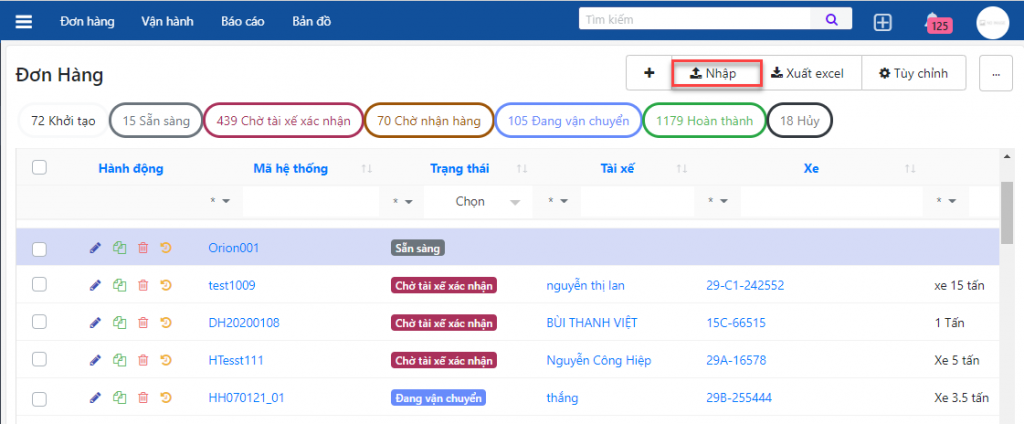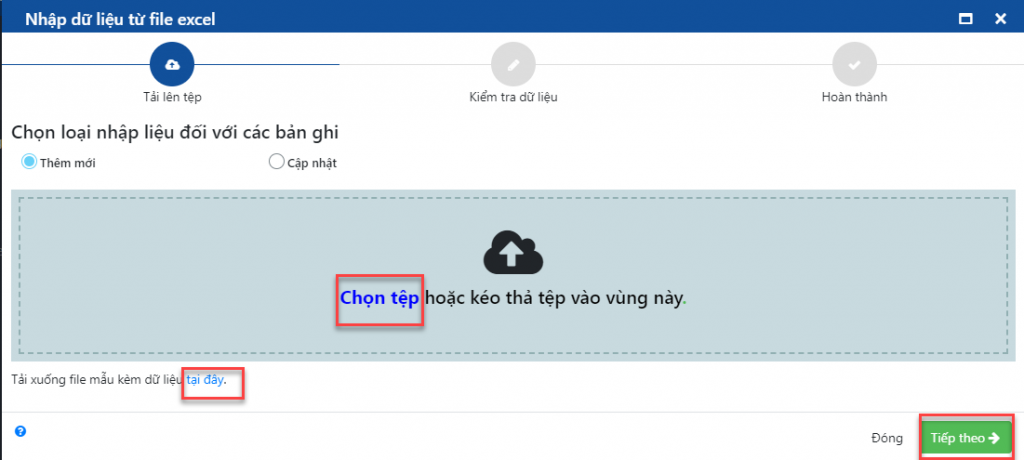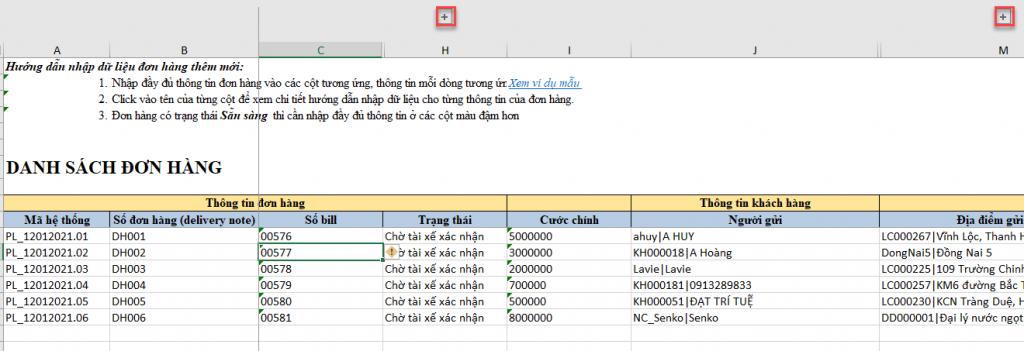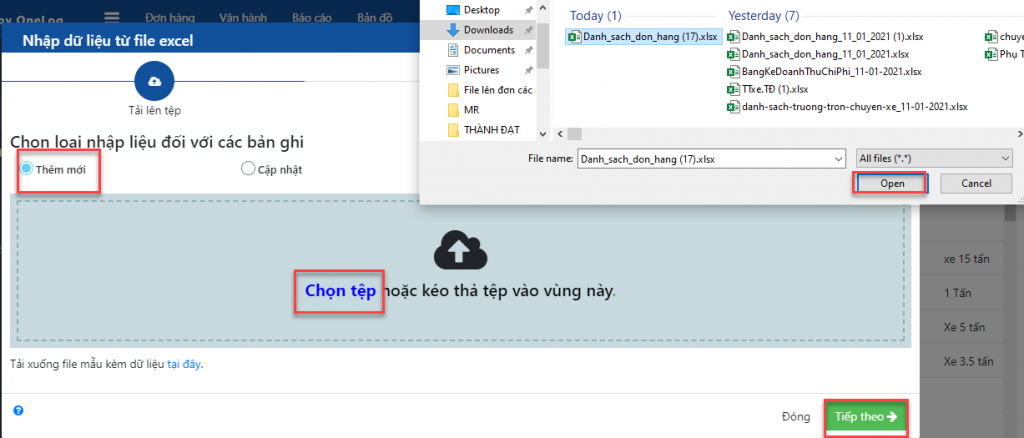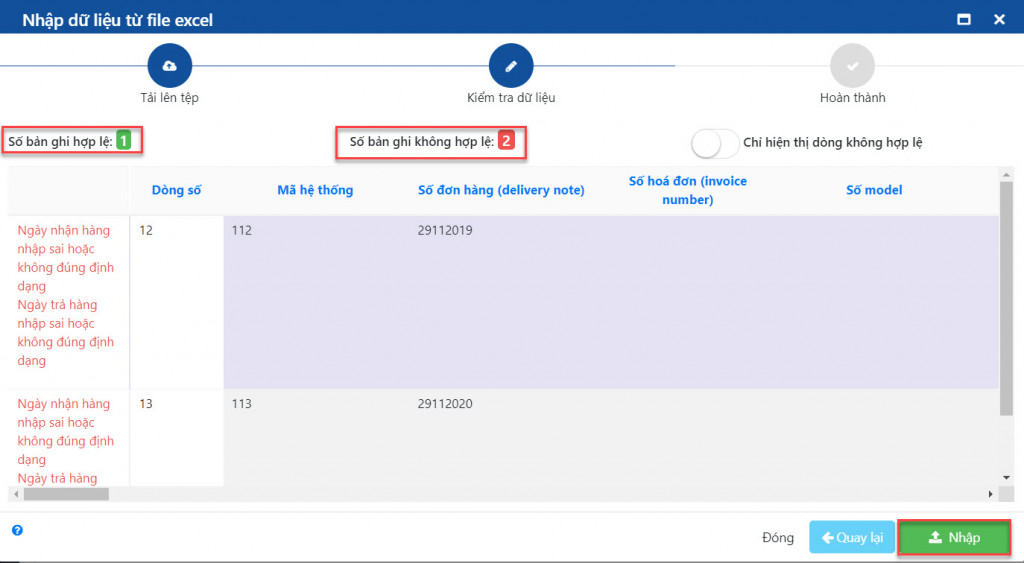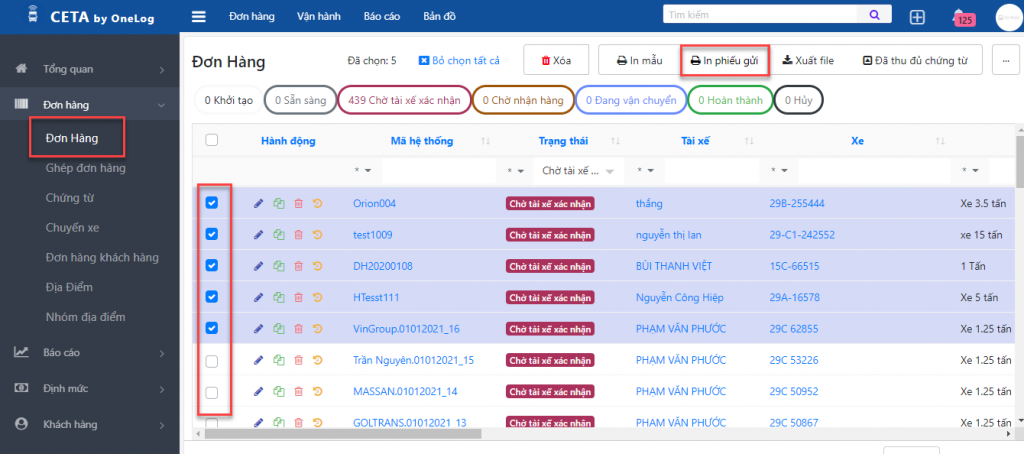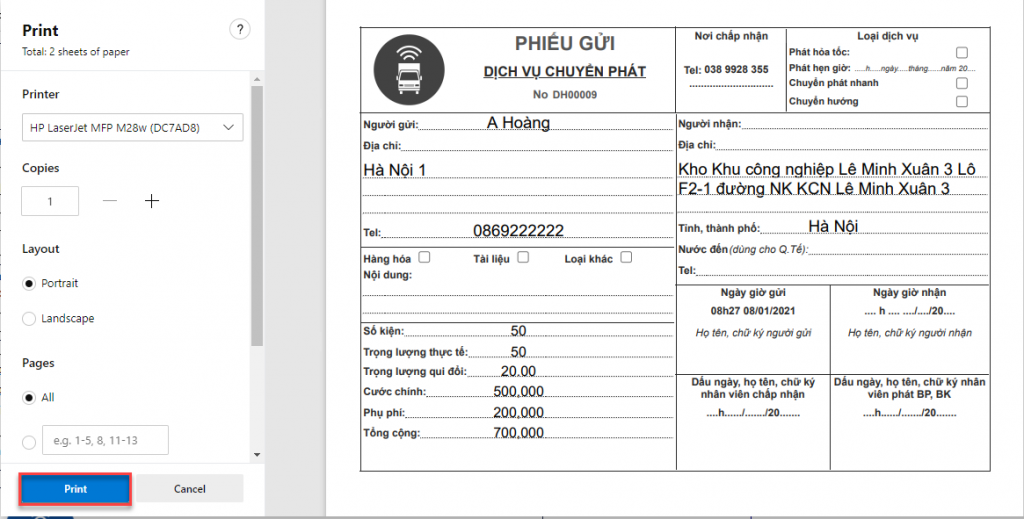Mục đích:
-
- Quản lý, lưu trữ toàn bộ thông chi chi tiết của đơn hàng một cách có hệ thống và hiệu quả.
- Giúp cập nhật và theo dõi được nhanh chóng tình trạng mới nhất của đơn hàng
- Cho phép tìm kiếm, tra soát, kiểm soát thông tin đơn hàng hiệu quả, nhanh chóng và chính xác.
Tạo đơn hàng:
Tạo đơn hàng trực tiếp trên web:
Các bước thực hiện
-
- Bước 2: Tại form thông tin chi tiết, điền đầy đủ các thông tin cần quản lý của đơn hàng
-
-
- Thông tin chung:
- Mã hệ thống: là một dãy các kí tự theo hệ thống để phân biệt các đơn hàng với nhau và để quản lý một cách có hệ thống, giúp cho việc tra soát, kiểm soát đơn hàng dễ dàng và hiệu quả. Mã hệ thống bao gồm phần tiền tố (cố định), và phần biến số. Phần tiền tố có thể đặt theo tên khách hàng, tên một dự án của công ty…..Phần biến số, có thể đặt theo ngày/tháng và sau đó là số thứ tự. VD: PL_11012021.1.
- Số đơn hàng:
- Số bill: (tương ứng với số hóa đơn)
- Người gửi (khách hàng): Có thể tích chọn danh sách người gửi đã có lưu sẵn trên hệ thống, hoặc đối với khách hàng mới, click vào biểu tượng dấu
 để thêm thông tin khách hàng mới.
để thêm thông tin khách hàng mới. - Ngày đặt hàng: mặc định là ngày hiện tại, có thể điền ngày đặt hàng vào đây.
-
-
-
- Độ ưu tiên: mặc định ở trạng thái bình thường, khí có thông tin cần lưu ý, có thể chọn sang mức độ khác.
- Trạng thái đơn hàng:
- Khởi tạo: Đơn hàng chưa có đầy đủ thông tin
- Sẵn sàng: Đơn hàng đã có đầy đủ thông tin nhưng chưa được phân công cho tài xế
- Chờ tài xế xác nhận: Đơn hàng đầy đủ thông tin, đã phân công cho tài xế và đang chờ tài xế xác nhận nhận đơn hàng.
- Chờ nhận hàng: Tài xế đã xác nhận đơn hàng, đang chờ nhận hàng để vận chuyển. Đơn hàng ở trạng thái này đã có ngày/ giờ nhận hàng thực tế.
- Đang vận chuyển: Tài xế đã nhận hàng và đang trên đường vận chuyển đơn hàng đến điểm trả hàng.
- Hoàn thành: Tài xế đã trả hàng thành công. Đơn hàng ở trạng thái này phải có đầy đủ ngày/ giờ nhận/ trả hang thực tế.
-
-
-
- Thông tin nhận hàng:
- Điểm gửi hàng (điểm nhận hàng): Có thể chọn các địa điểm có sẵn trong hệ thống, đối với địa điểm mới, chưa có trên hệ thống click vào biểu tượng dấu
 để thêm thông tin địa điểm mới.
để thêm thông tin địa điểm mới. - Giờ gửi hàng: Mặc định giờ hiện tại, điền thông tin giờ gửi hàng theo kế hoạch vào đây.
- Ngày gửi hàng: Mặc định là ngày hiện tại, điền thông tin ngày gửi hàng theo kế hoạch.
- Tên liên hệ nhận hàng: thông tin liên hệ nhận hàng chỉ cần điền một lần, khi bật chế độ tự động lưu trong danh bạ, khi chọn địa điểm này tên liên hệ sẽ tự động link ra.
- Nhân viên giao hàng: Click vào
 > điền tên người giao hàng.
> điền tên người giao hàng.
- Điểm gửi hàng (điểm nhận hàng): Có thể chọn các địa điểm có sẵn trong hệ thống, đối với địa điểm mới, chưa có trên hệ thống click vào biểu tượng dấu
- Thông tin trả hàng: Tương tự thông tin nhận hàng.
- Thông tin nhận hàng:
-
-
-
- Xe: Đối với đơn đã chọn ở trạng thái chờ tài xế xác nhận sẽ phải gán xe. Click để chọn danh sách xe đã có sẵn trên hệ thống.
- Tài xế: Khi chọn xe, tài xế đã được tư động gán theo xe. Trong trường hợp muốn chọn tài xế khác > click để chọn trong danh sách tài xế có sẵn trên hệ thống.
-
-
-
- Thông tin hàng hóa:
- Cước chính: cước phí vận chuyển của đơn hàng
- Tiền thu hộ: Tiền thu hộ khách hàng
- Tổng số lượng: Số lượng hàng hóa
- Trọng lượng: Trọng lượng của hàng hóa
- Trọng lượng quy đổi
- Ghi chú: Thông tin cần lưu ý của đơn hàng
- Nội dung hàng hóa: Thông tin của đơn hàng, cần tài xế lưu ý, sẽ hiển thị trên app tài xế.
- Thông tin hàng hóa:
-
-
-
- Thông tin thanh toán:
- Loại hình toán:Bao gồm các loại hình thanh toán:
- Thanh toán sau
- Người nhận thanh toán
- Ngừi gửi thanh toán
- Trạng thái thanh toán:
- Đã thanh toán
- Chưa thanh toán
- Hình thức thanh toán:
- Chuyển khoản
- Tiền mặt
- Người chịu trách nhiệm thanh toán: Điền tên người chịu trách nhiệm thanh toán
- Phụ phí
- Tổng cộng (cước chính + phụ phí): Tự điền thông tin.
- Loại hình toán:Bao gồm các loại hình thanh toán:
- Thông tin thanh toán:
-
=> Sau khi đã điền xong thông tin > nhận chọn lưu và xác nhận lưu lại một lần nữa để hoàn tất việc thêm mới đơn hàng.
Lên đơn bằng excel.
Các bước thực hiện
-
- Click chọn Tại đây để tải về form excel đơn hàng.
- Bước 2: Đẩy file lên hệ thống
-
- Quay trở lại màn hình đơn hàng > chọn loại nhập liệu là Thêm mới
- Nhấn Chọn tệp, chọn file đơn hàng vừa lưu > nhấn open (hoặc có thể kéo thả file vừa tạo vào vùng này) > sau đó nhấn Tiếp theo.
- Thống sẽ tự động có một bước kiểm tra lại dữ liệu
-
- Trường hợp hệ thống báo tất cả các bản ghi đều hợp lệ: nhấn Nhập > hệ thống báo đẩy đơn hàng lên thành công.
- Trường hợp hệ thống báo không hợp lệ: xem lại các dòng và thông tin không hợp lệ > nhấn Quay lại để quay trở lại file excel sửa lại các đơn và thông tin bị lỗi > sau đó thao tác tương tự các bước trên để hoàn tất việc đẩy đơn lên hệ thống.
In phiếu gửi
Các bước thực hiện:
Check lại toàn bộ thông tin trong phiếu > nhấn nút ![]() để in phiếu.
để in phiếu.
Mục lục